¿Tiene el problema de iPhone congelado? Por lo general, un iPhone congelado podría tener algunas situaciones similares, por ejemplo, el iPhone se atasca en una determinada interfaz; iPhone pausa de descarga cuando está descargando un archivo; iPhone no responde a ninguno de sus gestos en la pantalla, etc. Pero no se preocupe, todos los productos electrónicos pueden tener la posibilidad de congelarse por alguna razón y siempre hay soluciones para solucionar el problema congelado del iPhone. Simplemente siga leyendo para descubrir la solución que desea.
Parte 1. ¿Por qué se congela el iPhone?
Parte 2. Cómo solucionar el problema congelado de iPhone por Force Reinicio
Parte 3. Cómo solucionar el problema congelado del iPhone sin datos perdidos (debe leer)
Parte 4. Cómo solucionar el problema congelado de iPhone con el modo DFU
Parte 5. Arregle el problema congelado de iPhone eliminando aplicaciones que causan iPhone congelado
Parte 1. ¿Por qué se congela el iPhone?
Hay muchas razones para explicar por qué el iPhone se congela, estas son algunas de las razones a continuación.
* El iPhone no tiene suficiente espacio de almacenamiento para ejecutar múltiples programas al mismo tiempo.
* Una determinada aplicación podría ocupar demasiado espacio de almacenamiento al iniciarla en iPhone.
* Puede haber algunos virus u otras causas desconocidas para conducir a un iPhone congelado.
Parte 2. Cómo solucionar el problema congelado de iPhone por Force Reinicio
Si su iPhone 7/7 Plus/6S/6S Plus/5S/SE se congela de manera desafortunada, es posible que no pueda reiniciar su dispositivo de iPhone con una manera general. Por lo tanto, hay una manera de que obligue a reiniciar su iPhone para solucionar que el iPhone tiene un problema congelado. Puede seguir los pasos como se muestra a continuación.
Aquí está como:
Paso 1. Puede presionar y mantener presionado el botón de encendido y el botón de inicio en su iPhone hasta que la pantalla se vuelva negra, luego suelte el botón de dos simultáneamente.
Paso 2. Después de eso, puede presionar nuevamente el botón de encendido hasta que pueda ver un logotipo de Apple en la pantalla y luego suelte el botón de encendido.
Paso 3. Espere unos segundos, es posible que vea que su iPhone se reinicia. Entonces podría verificar si ha solucionado el problema de iPhone congelado.
Para un usuario de iPhone 7 o iPhone 7 Plus, puede presionar el botón de volumen hacia abajo en lugar del botón de inicio, ya que ya no hay un botón de inicio real para la serie iPhone 7. Y los otros pasos son los mismos.
Parte 3. Cómo solucionar el problema congelado del iPhone sin datos perdidos (debe leer)
Si fuerza reiniciar su iPhone, puede causar algunos datos perdidos de problemas al solucionar el problema de iPhone congelado. Así que aquí se le recomienda un software profesional de terceros- Recuperación del sistema iOS Para arreglar su iPhone congelado sin el riesgo de perder datos. Con este poderoso programa, puede solucionar todo tipo de problemas del sistema en el dispositivo iPhone/iPad/iPod, incluidos los problemas como iPhone atascado en el logotipo de Apple, el iPhone atascado en el modo de recuperación, la pantalla de la muerte de la muerte del iPhone 1/6/27 de iPhone, el iPhone, azul/rojo/rojo/negro/blanco, Error 1/6/27 y etc.
Aquí está el enlace de descarga que puede descargar el software en su computadora de forma gratuita ahora. ¿Por qué no descargarlo y luego seguir la guía como a continuación para arreglar su iPhone congelado?
![]()
![]()
Aquí le mostramos cómo usar el software:
1er – Inicie el software en su computadora y conecte su iPhone congelado a PC con un cable USB. Cambie a «More Tool»> «Recuperación del sistema iOS» en la interfaz principal.
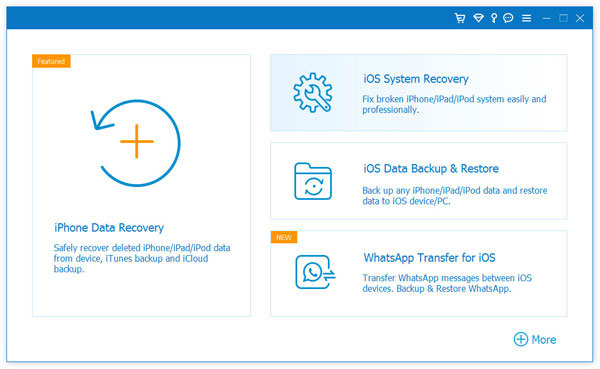
2do – Luego, el software detectará el iPhone conectado y mostrará el problema que su iPhone podría tener, como el iPhone se congela, el iPhone atascado en el logotipo de Apple, el modo de recuperación, el error 1 y etc. simplemente haga clic en el botón «Inicio» para continuar.
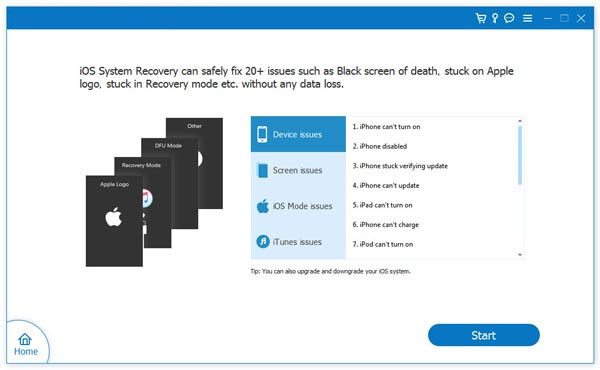
3er – Puede verificar la información de su iPhone. Si es correcto, simplemente haga clic en el botón «Reparar» para comenzar a arreglar su iPhone congelado. Si no, seleccione el correcto y luego haga clic en el botón «Reparar» para comenzar el proceso.
Read more: Prueba Estas 6 Soluciones para Arreglar el Problema de Congelamiento en WhatsApp
Para arreglar su iPhone congelado, el software puede descargar el último firmware para su iPhone después de detectar su versión actual de iOS.
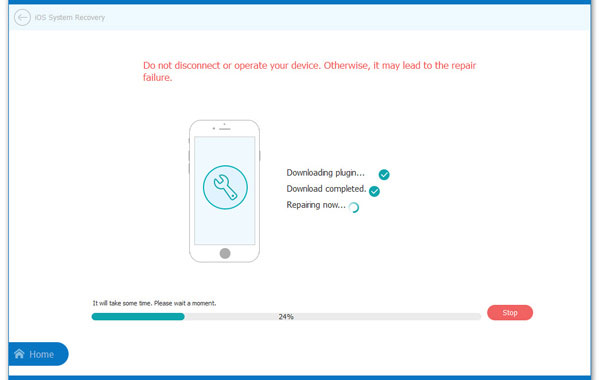
![]()
![]()
Parte 4. Cómo solucionar el problema congelado de iPhone con el modo DFU
El modo DFU, es decir, la actualización de firmware predeterminada, ofrece una forma de solucionar el problema congelado de iPhone actualizando o degradando el sistema operativo para iPhone. Sin embargo, tenga en cuenta que habilitar el modo DFU borrará completamente todos los datos y configuraciones en su dispositivo iOS. Así que asegúrese de tener una copia de seguridad antes de usar el modo DFU para arreglar su iPhone congelado. Y en caso de perder datos, se recomienda aquí usar el médico de Mobilekin para iOS para recuperar sus datos perdidos.
Ahora solucionemos primero el iPhone congelado con el modo DFU.
1er – Conecte su iPhone a la computadora y inicie iTunes.
2do – Mantenga presionada el Hogar botón y Dormir/despierta botón al menos 10 segundos.
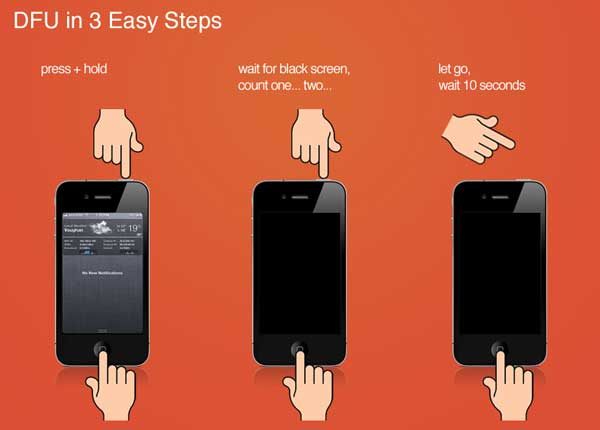
3er – Entonces podrías lanzar el Dormir/despierta botón y presione nuevamente el Hogar botón. Y puede recibir una notificación de iTunes, diciendo que «iTunes ha detectado un iPhone en modo de recuperación».
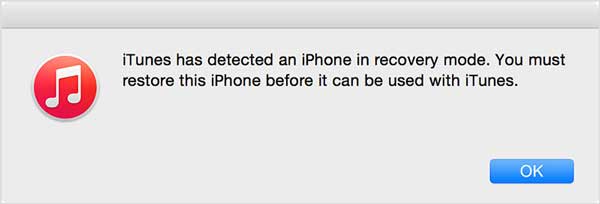
4to – Entonces podrías lanzar el Hogar Botón, y su iPhone puede volverse negro. Si no, puede intentar nuevamente habilitar el modo DFU. Una vez que ingrese al modo DFU, puede comenzar a restaurar su iPhone congelado con iTunes, y luego su problema congelado de iPhone podría solucionarse después de terminar la restauración.
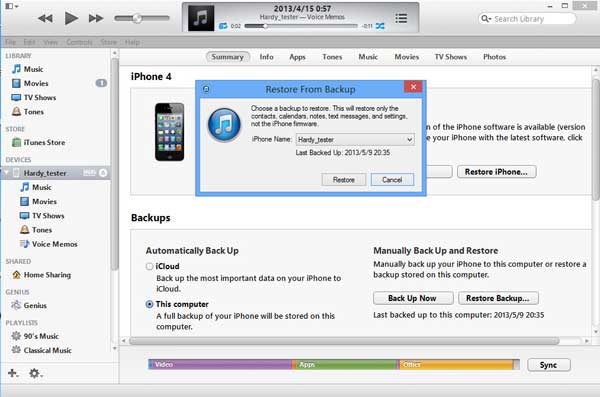
Además, para un usuario de iPhone 7 o iPhone 7 Plus, presione el Volumen hacia abajo botón en lugar del Hogar botón. Y los otros pasos son los mismos.
Parte 5. Arregle el problema congelado de iPhone eliminando aplicaciones que causan iPhone congelado
Si ha descubierto que hay algunas aplicaciones en su iPhone, que es la razón por la que causa el problema congelado, puede eliminar totalmente las aplicaciones de su iPhone cuando su iPhone está en condiciones normales para evitar otra situación de iPhone congelado.
Esto es lo que puedes hacer:
– Simplemente vaya a la pantalla de inicio en su iPhone.
– Presione durante mucho tiempo cualquier icono de aplicación que desee eliminar hasta que pueda ver un símbolo «X» en la aplicación.
– Luego toque el símbolo «X» para eliminar la aplicación de su iPhone.
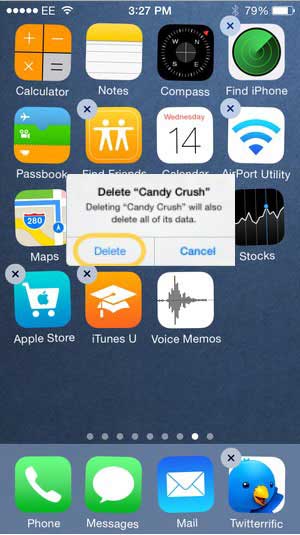
Si no desea eliminar las aplicaciones que causan iPhone congelado, simplemente cierre las aplicaciones que no usa en este momento y solo deje las aplicaciones que está usando. Esto tiene como objetivo evitar que muchas aplicaciones tomen demasiado espacio de almacenamiento en su iPhone, lo que podría causar iPhone congelado.
